說起OTA我們應該都不陌生,它是一種可以為設備無損失升級系統的方式,能將新功能遠程部署到產品上。我們不僅可以通過網絡下載OTA升級包,也可以通過下載OTA升級包到SD卡或U盤后再對設備升級。
本文將通過飛凌嵌入式OK3568-C開發板來為大家介紹OTA升級的流程,本地升級程序recovery執行升級的流程及技術細節。
1. 制作 recovery.img
recovery相關的源碼路徑:
buildroot/output/OK3568-recovery/build/recovery-develop
如果有修改過以上目錄的源碼文件,則需要執行以下操作:
(1).forlinx@ubuntu:~/OK3568-linux-source$source envsetup.sh
(2).選擇某一平臺的 recovery 配置,輸入96
(3).forlinx@ubuntu:~/OK3568-linux-source$make recovery-dirclean && make recovery #清除編譯產物重新編譯
(4).forlinx@ubuntu:~/OK3568-linux-source$make rkupdate-dirclean && make rkupdate #清除編譯產物重新編譯
如果沒有修改過上述目錄的源碼文件,則直接執行以下操作:
(1).forlinx@ubuntu:~/OK3568-linux-source$ ./build.sh recovery #編譯生成recovery.img
(2).forlinx@ubuntu:~/OK3568-linux-source$ ./mkfirmware.sh
#將生成的固件拷貝至 rockdev/目錄下
燒寫/OK3568-linux-source/buildroot/output/OK3568-recovery/images/recovery.img文件。
點擊設備分區表,勾選9,選擇recovery路徑,點擊執行。
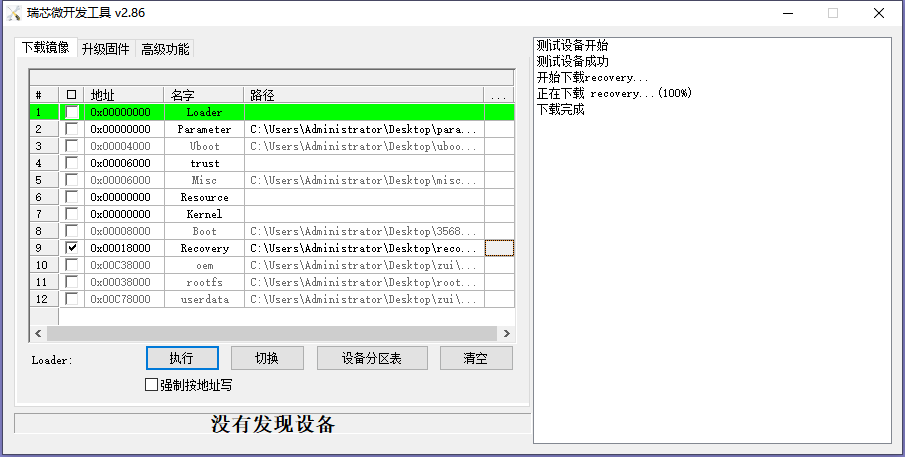
2. 制作升級鏡像
如何驗證是否升級成功了呢?我們要先對boot.img文件有一個初步了解,boot.img文件存放有設備樹和內核,我們只要對設備樹或者內核進行適當的修改即可。本例程以更新boot.img文件為例,對設備樹進行了適當修改。
修改設備樹文件:
/OK3568-linux-source/kernel/arch/arm64/boot/dts/rockchip/OK3568-C-common.dtsi,
對forlinx_control節點做如下修改。默認只打開HDMI輸出,將MIPI和LVDS輸出關閉。
/ { model =“Forlinx OK3568-C Board"; compatible ="forlinx,ok3568","rockchip,rk3568-evb1-ddr4-V10","rockchip,rk3568"; forlinx control { status ="okay"; video-hdmi ="hdmi"; video-mipi-edp ="off"; video-lvds-rgb ="off"; };
修改文件:
/OK3568-linux-source/tools/linux/Linux_Pack_Firmware/rockdev/package-file
根據需求修改該文件,本例程以更新boot.img為例,所以將其他.img文件注釋掉。用戶可以根據產品更新需求對該文件進行調整。
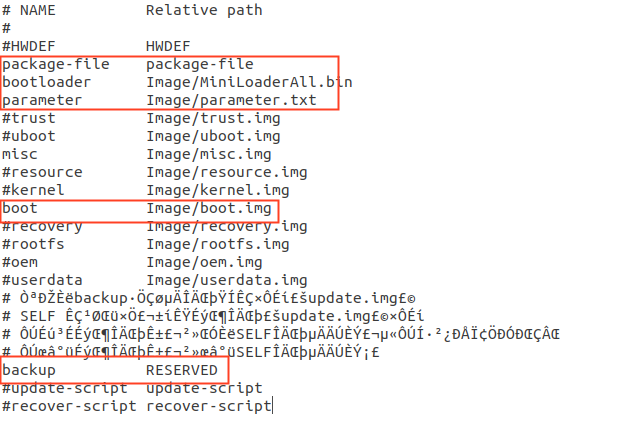
本例程以修改設備樹顯示為例,修改完設備樹后,重新編譯內核。
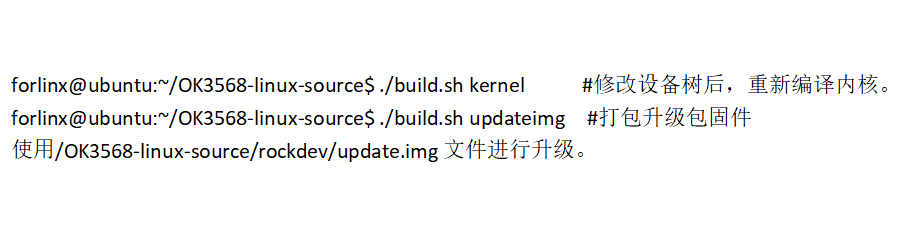
3.升級操作
SD卡或U盤升級
將SD卡或U盤默認掛載到OK3568-C開發板的/run/media目錄下。將update.img鏡像文件拷貝到OK3568-C開發板的/userdata目錄下,重啟開發板后系統將檢測該目錄下的升級包自動升級。
FTP服務器升級
OK3568-C開發板端執行如下命令,將服務器的升級包文件拷貝到開發板進行升級。
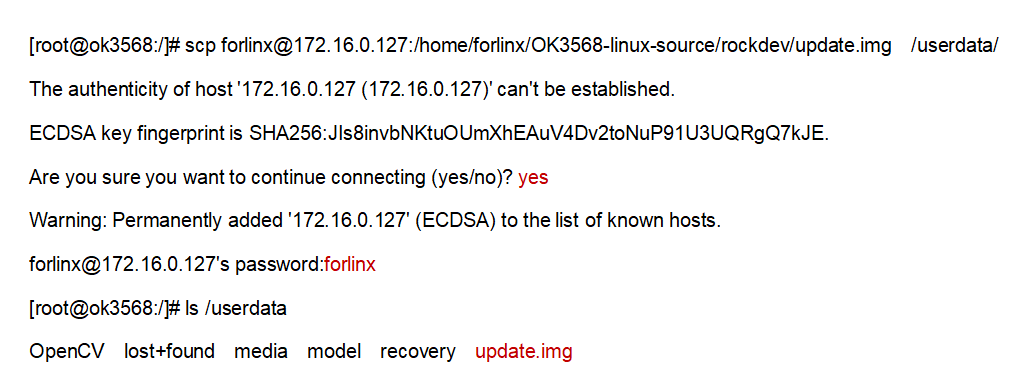
下載完成以后使用以下命令進行升級:
update ota /userdata/update.img
升級過程中設備將會進入recovery模式,并進行自動升級,升級成功后會進入到正常normal系統。
4. 驗證測試結果
將OK3568-C開發板上電,串口終端按住空格鍵,會進入uboot選屏界面。燒寫默認出廠鏡像文件現象:默認是開啟HDMI、MIPI和LVDS三個輸出。
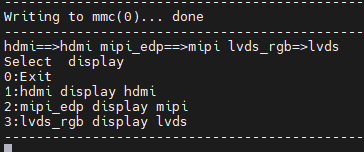
燒寫升級包鏡像文件后現象:只有HDMI顯示開啟,其他的兩個輸出被關閉。
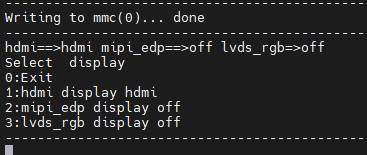
5. 注意事項
打包update.img固件時需要注意,升級固件可以全分區打包,也可以部分升級,可修改package-file文件,將不要升級的分區去掉,這樣可以減少升級包(update.img)的大小。
package-file中recovery.img如果打包進去的話,不會在Recovery模式中升級,為了預防升級recovery.img過程中掉電導致后面其他分區無法正常升級的問題,該分區升級放在normal系統下升級,執行update命令時會先檢測update.img升級包中是否有打包recovery.img,若有則升級recovery分區,再進入Recovery模式升級其他分區固件。
misc分區不建議打包進update.img中,即使有打包進去,在升級程序中加載判斷到后也會忽略該分區,即使升級了misc分區,升級成功后recovery程序仍會清空misc分區中所有的命令及參數,從而導致達不到預想的結果。
如果將update.img升級包放置在flash中的userdata分區,則需要保證package-file中不包括userdata.img被打包進去,原因是可能會導致文件系統的損壞,升級成功后可能使oem或userdata分區mount不成功。若從SD卡或U盤升級時,可以打包userdata.img,從而對userdata分區進行升級。升級完成后會對userdata分區重新resize操作。
至此,OTA升級的全部流程講解完畢,用戶可以先按照該文章操作進行試驗,熟悉本文章操作后,就可以對uboot,內核或者文件系統進行修改,通過OTA方式遠程升級用戶產品,從而修復產品中的BUG,更加方便地進行產品優化,更新迭代。
-
嵌入式
+關注
關注
5071文章
19026瀏覽量
303492 -
開發
+關注
關注
0文章
367瀏覽量
40811 -
OTA
+關注
關注
7文章
568瀏覽量
35152 -
RK3568
+關注
關注
4文章
501瀏覽量
4946
發布評論請先 登錄
相關推薦
瑞芯微RK3566/RK3568 Android11使用OTA升級固件方法,深圳觸覺智能鴻蒙開發板演示,備戰第九屆華為ICT大賽

國產核心板全面進攻-RK3568開發板評測

鴻蒙OpenHarmony南向:【RK3568開發板介紹】

鴻蒙OpenHarmony【標準系統編譯】 (基于RK3568開發板)





 技術帖 | RK3568開發板的OTA升級教程
技術帖 | RK3568開發板的OTA升級教程









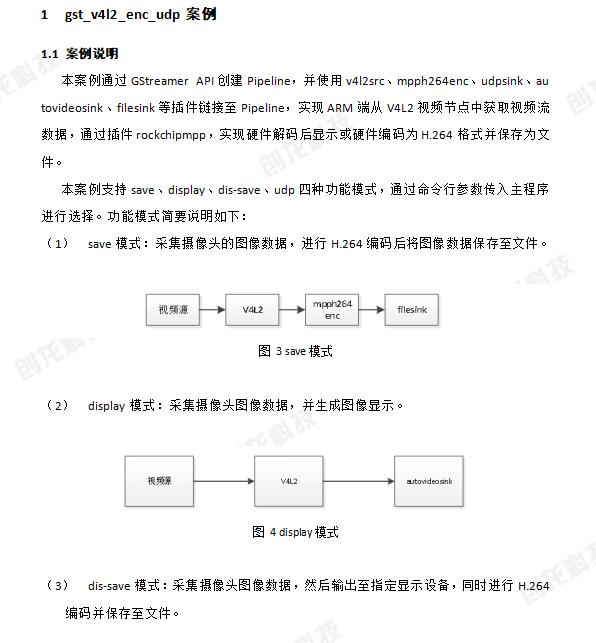










評論